Как сделать линкованность в индизайне
Обновлено: 07.07.2024
При работе часто требуется создать копию объекта – для сравнения, для подстраховки (запасную копию) или же если просто нужно несколько одинаковых объектов. В Adobe InDesign существуют разные способы дублировния объектов.
Более удобная и быстрая команда Edit ? Duplicate (Редактирование ? Дублировать). Новый объект появляется в стороне от исходного.
Примечание
При использовании команды Duplicate (Дублировать) новый объект будет появляться с разным смещением относительно оригинала. Расстояние и направление смещения копии зависят от того, как в последний раз был дублирован объект во время перемещения или при использовании команды Step and Repeat (Сместить и повторить).
Команду Duplicate (Дублировать) можно использовать для повторения последней операции дублирования, выполненной вручную (непригодно для повторения дублирования в момент трансформации).
Дублировать объект можно и во время какой-нибудь операции – например, при перемещении или трансформации объекта. Удерживание клавиши Alt во время выполнения операции применит данную трансформацию к копии объекта, оставив нетронутым оригинал (рис. 11.27).

Рис. 11.27. Фигуры, созданные дублированием объектов
Примечание
Этот способ дублирования работает с инструментами Scale (Масштабирование), Rotate (Поворот), Shear (Скашивание) и при перемещении объекта мышью и клавишами управления курсором. Он не работает при трансформации с помощью рамки выделения, даже если используется инструмент Free Transform (Свободная трансформация).
При использовании палитры Transform (Трансформация) или панели управления объект можно продублировать, введя новое значение в одно из полей и нажав комбинацию клавиш Alt+Enter. В этом случае новое значение размера, положения или трансформации будет применено к созданной копии объекта.
При необходимости создать большое количество копий объекта можно прибегнуть к команде Edit ? Step and Repeat (Редактирование ? Сместить и повторить) (рис. 11.28).

Рис. 11.28. Диалоговое окно Step and Repeat (Сместить и повторить)
Поля Horizontal Offset (Горизонтальное смещение) и Vertical Offset (Вертикальное смещение) позволяют установить, на каком расстоянии в каком направлении от оригинального объекта будут появляться дубликаты. Поле Repeat Count (Количество повторений) определяет количество дубликатов.
На рис. 11.29 показан пример использования команды Step and Repeat (Сместить и повторить). Исходный объект был дублирован 4 раза со смещением по горизонтали; затем полученные объекты были сгруппированы и продублированы 2 раза по вертикали.

Рис. 11.29. Дублирование объектов командой Step and Repeat (Сместить и повторить)
Видеокурс
Данный текст является ознакомительным фрагментом.
Продолжение на ЛитРес
Перемещение и копирование объектов
Перемещение и копирование объектов В процессе работы с файлами и папками часто возникает необходимость переместить или скопировать их из одной директории в другую. Существует несколько приемов для выполнения этих действий. Рассмотрим их, чтобы вы смогли выбрать для
Копирование свойств объектов
Копирование свойств объектов Команда MATCHPROP предназначена для копирования свойств заданного объекта другому объекту. Она вызывается из падающего меню Modify ? Match Properties или щелчком на пиктограмме Match Properties на стандартной панели инструментов.Допускается копировать цвет,
Копирование объектов
Копирование объектов Команда COPY осуществляет копирование объектов. Она вызывается из падающего меню Modify ? Copy или щелчком на пиктограмме Copy на панели инструментов Modify.Запросы команды COPY: Select objects: – выбрать объекты Select objects: – нажать клавишу Enter для завершения выбора
Перемещение и копирование объектов
Перемещение и копирование объектов Файлы и папки часто приходится перемещать с места на место, а иногда и создавать их копии. Для этого есть несколько способов.Первый – использование буфера обмена. Выделите файл или папку, которую хотите перенести или скопировать. Затем
Копирование объектов
Копирование объектов Команда COPY перемещает объекты на расстояние и угол, предложенные пользователем. Ее употребление сходно с использованием команды MOVE за исключением того, что COPY сохраняет выделенные объекты в первоначальном месте.После запуска команды COPY появится
Копирование объектов
Копирование объектов
Копирование объектов Представьте, что мы строим кровать, которая стоит на четырех ножках-опорах. Мы построили одну ножку, расположили ее в нужном месте, теперь необходимо построить еще одну. Каждый раз строить новую нерационально, особенно если это не просто ножка, а
Копирование объектов
Копирование объектов Команда COPY осуществляет копирование объектов. Она вызывается из падающего меню Modify ? Сору или щелчком на пиктограмме Сору на панели инструментов Modify.Запросы команды COPY:Select objects: – выбрать объектыSelect objects: – нажать клавишу Enter для завершения выбора
Копирование объектов
Копирование объектов Команда COPY осуществляет копирование объектов. Она вызывается из падающего меню Modify ? Copy или щелчком на пиктограмме Copy на панели инструментов Modify.Запросы команды
Копирование объектов
Копирование объектов Команда COPY перемещает объекты на расстояние и угол, предложенные пользователем. Ее употребление сходно с использованием команды MOVE за исключением того, что команда COPY сохраняет выделенные объекты в первоначальном месте.Чтобы вызвать команду COPY,
Копирование объектов
Копирование объектов С командой COPY вы познакомились в главе 3. Повторим основные моменты, связанные с копированием объектов в AutoCAD с указанием базовой точки.Выполните следующие действия.1. Создайте простой объект или откройте чертеж, содержащий такой объект.2. Вызовите
Копирование объектов
Копирование объектов Команда COPY осуществляет копирование объектов. Она вызывается из падающего меню Modify ? Сору или щелчком на пиктограмме Сору на панели инструментов Modify.Запросы команды COPY:Select objects: – выбрать объектыSelect objects: – нажать клавишу Enter для завершения выбора
Пример. Копирование объектов
Пример. Копирование объектов Получить две копии детали (рис. 11.3). Рис. 11.3. Копирование объектовЗапустите команду COPY, вызвав ее из падающего меню Modify ? Сору или щелчком на пиктограмме Сору на панели инструментов Modify. Ответьте на запросы:_COPYSelect objects: – укажите точку 1Select objects:
Копирование объектов
Копирование объектов Функция clone создает новую копию существующего объекта. Иногда целевой объект уже существует, и все, что необходимо, это скопировать значения полей. Процедура copy выполняет эту работу. Она вызывается обычным образом: x.copy (y)Сущности x и y должны быть
Копирование и перемещение объектов
Копирование и перемещение объектов Файлы на компьютере можно не только маркировать, их можно и копировать. Чтобы скопировать какой-либо объект (файл, папку, ярлык), необходимо выполнить следующие действия:1) открыть папку, содержащую объект-оригинал (файл, который нужно
При подготовке документа к печати необходимо указать ряд меток, чтобы поставщик услуг печати мог обрезать бумагу, совместить цветоделение пленки для проведения цветопроб, измерить пленки для достижения правильной калибровки и плотности растровых точек и т. д. При выборе любых параметров, относящихся к маркерам страниц, расширяются границы страницы, чтобы вместить типографские метки, выпуск за обрез (части текста или объекты, выходящие за пределы страницы из-за небольших погрешностей при обрезке) или служебную область (область за пределами страницы и выпуска за обрез, включающая в себя инструкции для печати и информацию о завершении работы).

Типографские метки
A. Метки обреза B. Метки приводки C. Информация о странице D. Цветовые шкалы E. Метки выпуска за обрез F. Служебная область
метки обреза в индизайне
нажимаем кнтрл+алт+P, Facing Pages отключить, но будут проблемы. а вообще во многих типографиях принимают такие файлы, их все равно обрезают.
Eugenyus
Модератор
Ответ: метки обреза в индизайне
copykuz
Ответ: метки обреза в индизайне
В секции Bleed при создании документа или потом в свойствах документа (ALT+CTRL+P) в поле Inside ставьте "0", все остальные — по указанию типографии (обычно — 4-5 мм)
TRANTOR
Son of a Gun
Ответ: метки обреза в индизайне
Не по теме:
А потом эти совершенно ненужные метки реза и прочие шкалки из PDF’ов руками удалять приходится. Полос так сотня — веселье обеспечено.
отечеств. про
Ответ: метки обреза в индизайне
TRANTOR
Son of a Gun
Ответ: метки обреза в индизайне
Dim Schief
Ответ: метки обреза в индизайне
Не по теме:
. я тут на днях загнался вопросом — искал способ выставить кропы меньше, чем задан размер документа. Какбе в минус. Ну вот приспичело.
Уменьшить размер документа, и сделать по-человечьи — религия не позволяла. Пришлось кропы на мастере рисовать ))) ну бывает
Как сделать вылеты в indesign
Авторизуясь в LiveJournal с помощью стороннего сервиса вы принимаете условия Пользовательского соглашения LiveJournal
RU_InDesign
Ноябрь 2019
| 1 | 2 | |||||
| 3 | 4 | 5 | 6 | 7 | 8 | 9 |
| 10 | 11 | 12 | 13 | 14 | 15 | 16 |
| 17 | 18 | 19 | 20 | 21 | 22 | 23 |
| 24 | 25 | 26 | 27 | 28 | 29 | 30 |
Добрый день!
Помогите, пожалуйста, разобратся: есть буклет формата А5 (148х210), с элементами навылет.
вылеты 5 мм с каждой стороны. Размер документа при этом задан точно под обрез 148х210.
Не могу понять как сделать из него pdf так, чтобы получалось не под обрез точно по формату, а с учетом припусков, ну и с обрезными метками?
Если в настройках печати задавать припуски, то они ведь получатся и с внутренней стороны, те. там, где одна страница будет соединяться с другой, а нужно, чтобы сверху-снизу и на внешней, свободной от скрепления с другой страницей стороне?
Панель страниц
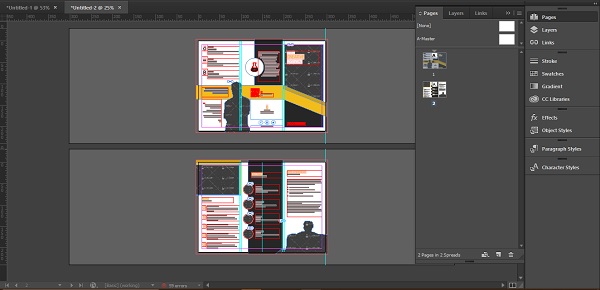

Параметры на панели страниц
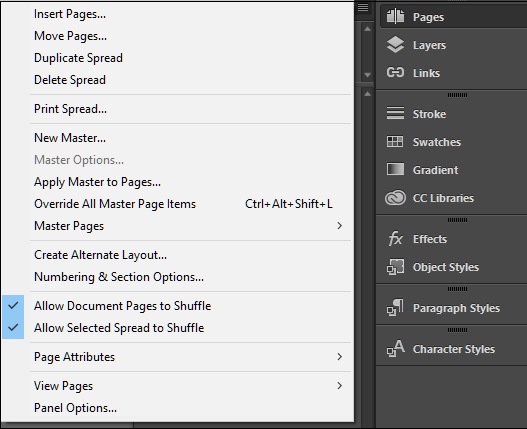
Например, вы хотите вставить страницу после страницы 2, укажите их в этом поле для вставки страницы. Вы также можете вставить страницы до, после, в начале или в конце документа.
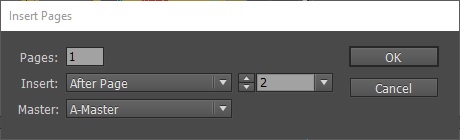
Отличная особенность в том, что вы также можете перемещать страницы из одного открытого документа в другой.
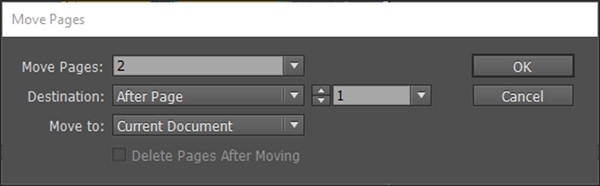
Использование инструмента Page Page
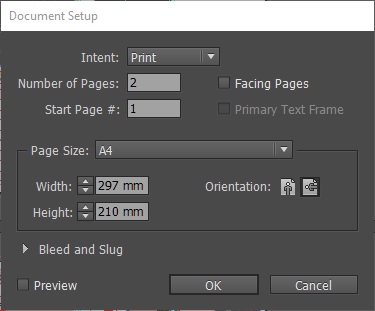

Помните точку отсчета, которую мы обсуждали ранее? Это самая левая кнопка с 9 маленькими сферами. Каждая сфера — это ссылка, из которой сделаны остальные корректировки размеров.
Скажем, например, что вы хотите уменьшить размер страницы вправо, вы должны поместить контрольную точку в любую из самых левых сфер, чтобы левая часть страницы оставалась постоянной, а правая сторона регулировалась. Это помогает избежать пробелов на странице, которые могут выглядеть неуместно в готовом документе.
Главная страница, как следует из названия, определяет общий макет документа. Любые изменения в размере или количестве страниц на главной странице влияют на весь документ. Вы можете иметь любое количество мастер-страниц, но первый мастер называется A-Master . Существует также главная страница None, которая не содержит схемы других главных страниц.
Главные страницы очень важны при работе с книгами или журналами, где контент перемещается с одной страницы на другую.
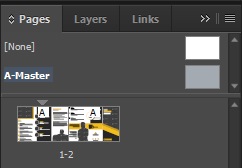
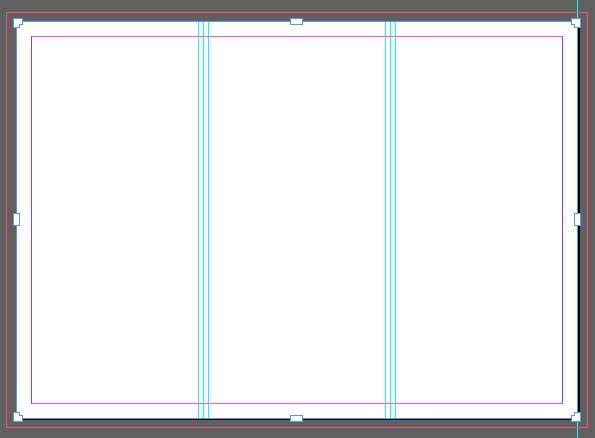
На главной странице можно указать элементы, такие как верхний и нижний колонтитулы, номера страниц или макеты дизайна, которые будут применяться ко всем остальным страницам, к которым применяется эта главная страница.
Создание номеров страниц
Создать номера страниц в InDesign очень просто. Поскольку вы хотите, чтобы номера страниц появлялись на каждой странице, вам необходимо указать расположение номеров страниц на главной странице.
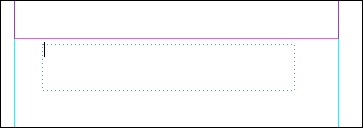
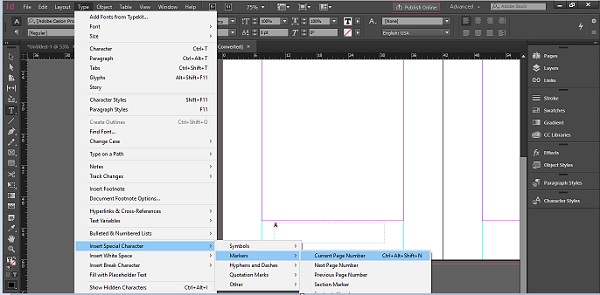
Вы можете скопировать это текстовое поле номера страницы на вторую страницу главной страницы, удерживая Alt + Shift в Windows или Opt + Shift в Mac и перетаскивая текстовое поле в ту же позицию на следующей странице.
Теперь, когда вы проверяете другие страницы документа, у вас будут номера страниц в точном положении и с тем же форматированием, которое вы указали на главной странице.
В приведенном выше документе видно, что InDesign автоматически назначил страницу с 6 по 6 страницу. Назначение номера страницы является динамическим. При добавлении или удалении страниц номера корректируются автоматически, что избавляет вас от необходимости вручную проверять их.
Как и любой представитель человечества, я стараюсь как можно меньше времени тратить на рутинную работу и как можно больше думать головой. В моём случае под механической работой подразумевается верстка каталогов, визиток, буклетов, ценников, сертификатов и прочей шаблонной полиграфии. Обычно вышеперечисленные форматы имеют готовый дизайн, и нужно просто изменить текст/картинки. В inDesign есть для этого замечательная функция Data Merge. Освоим её, выполнив упражнения по вёрстке большого количества простеньких визиток.
1. Создаете источник базы в экселе или другом редакторе.
2. Сохраняете файл в Юникоде *.txt, вариант с tab-delimited.
3. В Индизайне создаете универсальный макет.
4. Загружаете текстовой файл с данными через Select Data Source. Настраиваете красивости.
5. Экспортируете в pdf из меню Data Merge. Получаете многостраничный PDF.

Далее переходим в Excel, создаём очень простенькую таблицу с данными. Пока что сами, в дальнейшем это за вас должен будет делать либо клиент, либо это будет экспорт из базы данных.

Если у вас проблемы с правильным путем до картинки, до убедитесь, что путь соответствует вашей операционной системе. Если изображения хранятся на сервере и получить правильный путь проблематично, есть простой способ скопировать правильный путь: закидываете в inDesign одну картинку из папки, в которой хранятся нужные изображения. Открываете панель Link , выбираете картинку, выполняете команду Copy Info -> Copy Platform Style Path. Теперь правильный путь с учетом платформы у вас в буфере обмена.
Из возможных проблем: у Excel по умолчанию кодировка файла CP1251, поэтому при итерациях редактирования файла надо задавать кодировку CP1251 и разделитель точку с запятой. Тогда .csv будет открываться корректно. Это также завязано на локализацию системы. Минимизировать потенциальные проблемы можно используя вместо Excel для просмотра .csv специализированный софт: CSVEdit, Sublime Text, Apache OpenOffice, TextEdit или Notepad. Часто помогает открыть .csv файл простым блокнотом и убедиться, что в конце строк нет лишних запятых.
Итак, все возможные проблемы учтены, сохраняем файл как обычный текстовой документ, кодировка файла unicode. Это стандарт, который содержит информацию о том, в каком месте таблицы символов расположен определенный символ. Иногда вам будут лгать, что кодировка должна быть ANSI, не слушайте. Вас пытаются ввести в заблуждение, InDesign не распознаёт русские символы в ANSI. Сверьте настройки сохранения с картинкой ниже:

Возвращаемся в InDesign: Windows -> Automation/utilities -> DataMerge.

При первой попытке работы с Data Merge нужно посмотреть настройки импорта. Для этого существует специальная галочка Show Import Options. Дело в том, что inDesign запомнит, что было импортировано и с какими настройками. Если вы решите использовать другие разделители или кодировки, эту галочку нужно поставить повторно и все перенастроить.
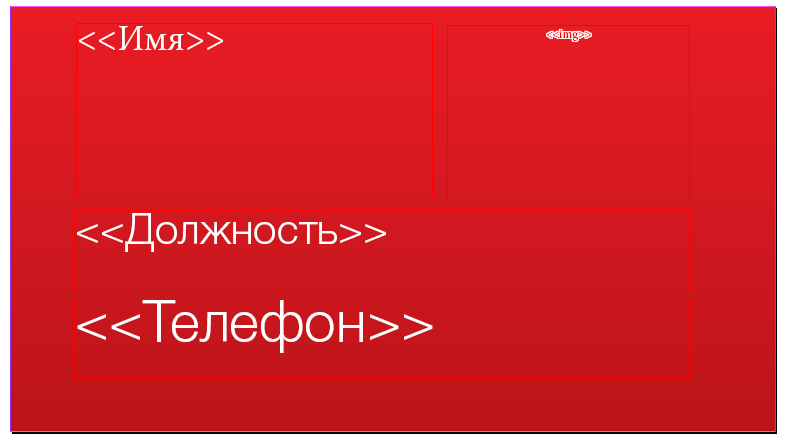

На второй вкладке расставляем отступы. Есть текст больше, чем заготовленное текстовое поле, то Data Megre вставит текст на следующую страницу по последовтаельности, выбранной нами. Есть возможность создать отчет об недостающих изображениях и указать правила позиционирования. Всего 5 вариантов размещения изображений:
- Fit Images Proportionally – уместить изображение внутри Rectangle Frame с сохранением пропорций.
- Fit Images to Frames – пропорции не сохраняются, изображение вставляется в ширину и высоту Rectangle Frame.
- Fit Frames to Images – сохранение оригинального размера изображения с соответствующим подгоном размера фрейма.
- Preserve Frame and Image Sizes – сохранение оригинального размера изображения, но не меняет размер фрейма.
- Fill Frame Proportionally – пропорционально масштабирует изображение, пока не будет заполнен фрейм.
Я в большинстве случаев выбираю Fill Frame Proportionally, и не забываем отметить чекбокс Link images.
И, в общем то, всё, осталось нажать кнопку ОК и экспортировать результат в нужный формат. Для конференций часто требуется экспорт документов в раздельные файлы, с указанием имени файла, для этого отлично подходит скрипт Data Merge to unique names. Как вы понимаете, данный подход поможет вам сверстать не только визитки, но и любую другую полиграфическую продукцию. Ваш исходник не одноразовый, вы можете вносить изменения в файл данных Excel и обновлять их inDesign. Удачи!
Читайте также:

